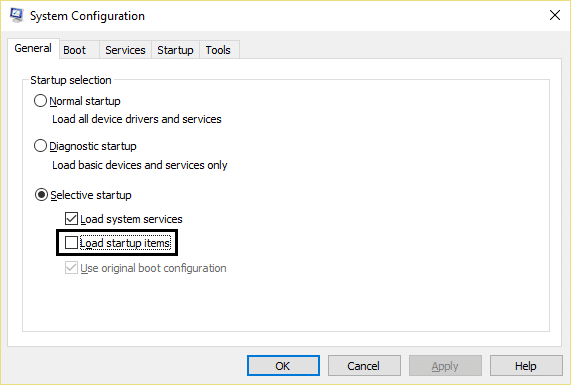Исправить вращающийся синий круг рядом с курсором мыши
Опубликовано: 2017-07-11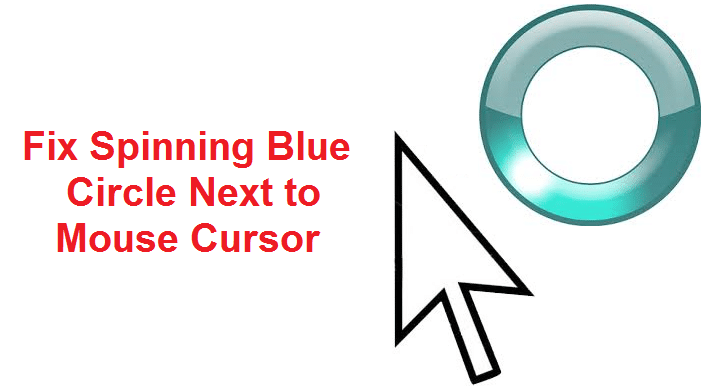
Исправление вращающегося синего круга рядом с курсором мыши: если вы недавно обновились до Windows 10, скорее всего, вы столкнулись с этой проблемой, когда рядом с курсором мыши появляется постоянно мигающий синий кружок загрузки. Основная причина, по которой этот вращающийся синий круг появляется рядом с указателем мыши, связана с задачей, которая, кажется, постоянно выполняется в фоновом режиме и не позволяет пользователю выполнять свою задачу плавно. Это может произойти, когда задача, работающая в фоновом режиме, не завершается должным образом и, следовательно, продолжает использовать ресурсы Windows для загрузки своих процессов.
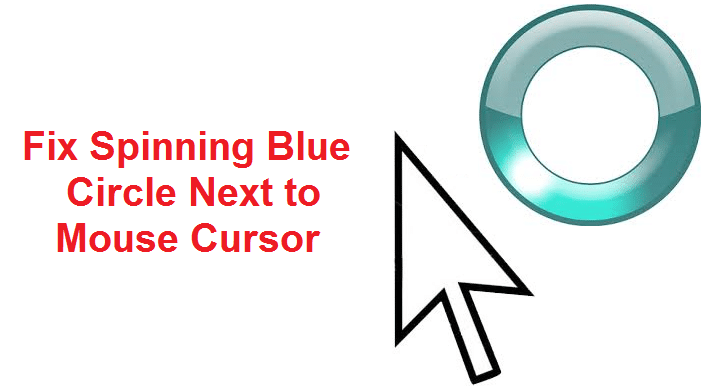
Пользователи, затронутые этой проблемой, похоже, используют сканер отпечатков пальцев, который вызывает у них все проблемы, но проблема не ограничивается этим, поскольку эта проблема также может быть вызвана устаревшими, поврежденными или несовместимыми программными драйверами сторонних производителей. Итак, не теряя времени, давайте посмотрим, как на самом деле исправить проблему с вращающимся синим кругом рядом с курсором мыши в Windows 10 с помощью приведенного ниже руководства по устранению неполадок.
Содержание
- Исправить вращающийся синий круг рядом с курсором мыши
- Способ 1: выполнить чистую загрузку
- Способ 2: остановить процесс синхронизации OneDrive
- Способ 3: восстановить установку MS Office
- Способ 4: Завершить процесс диспетчера очереди печати
- Способ 5: убить службу Nvidia Streamer
- Способ 6: временно отключить антивирус и брандмауэр
- Метод 7: отключить сонар мыши
- Способ 8. Для пользователей HP или пользователей с биометрическими устройствами
- Способ 9: удалить Asus Smart Gesture
Исправить вращающийся синий круг рядом с курсором мыши
Обязательно создайте точку восстановления на случай, если что-то пойдет не так.
Способ 1: выполнить чистую загрузку
Иногда стороннее программное обеспечение может конфликтовать с курсором Windows, поэтому из-за этой проблемы может появиться вращающийся синий круг рядом с курсором мыши. Чтобы решить проблему «Вращающийся синий круг рядом с курсором мыши », вам необходимо выполнить чистую загрузку на вашем ПК и шаг за шагом диагностировать проблему.
Способ 2: остановить процесс синхронизации OneDrive
Иногда эта проблема может возникать из-за процесса синхронизации OneDrive, поэтому, чтобы решить эту проблему, щелкните правой кнопкой мыши значок OneDrive и нажмите «Остановить синхронизацию». Если вы все еще застряли, удалите все, что связано с OneDrive. Это должно без проблем решить проблему с вращающимся синим кругом рядом с курсором мыши, но если вы все еще застряли в этой проблеме, перейдите к следующему методу.
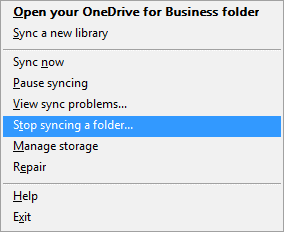
Способ 3: восстановить установку MS Office
1. Введите control в поиске Windows, затем нажмите « Панель управления » в результатах поиска.
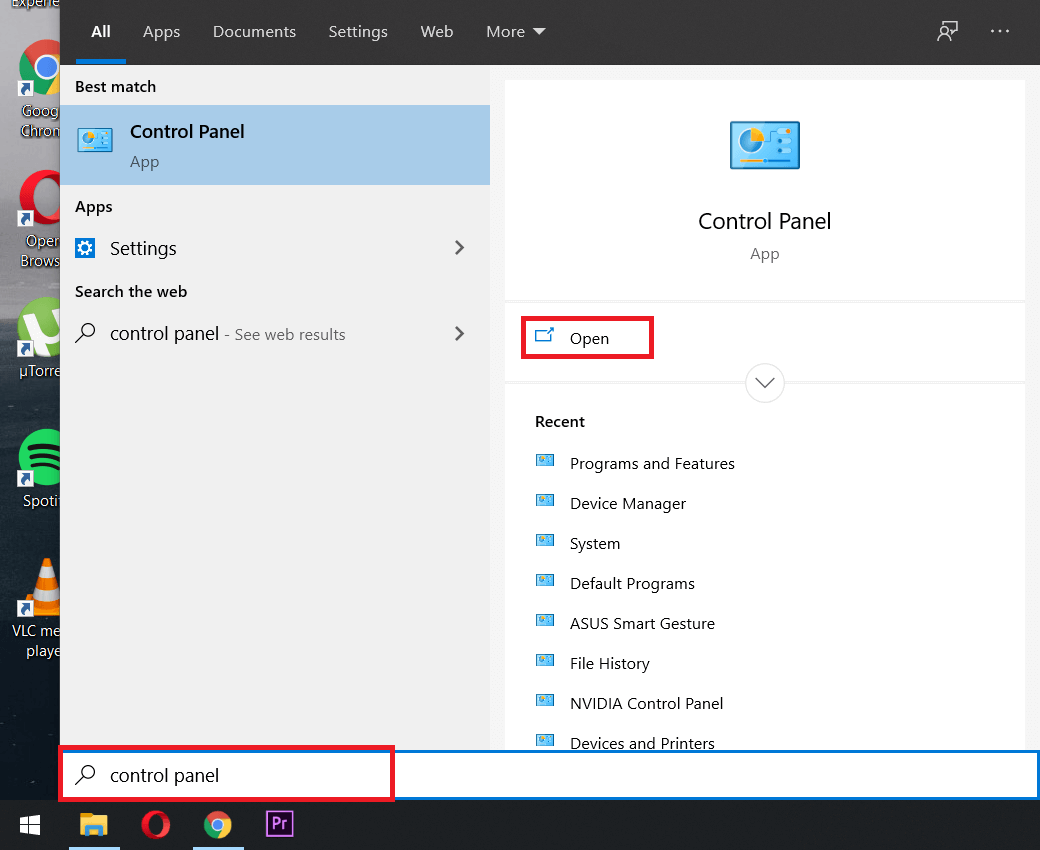
2. Теперь нажмите Удалить программу и выберите MS Office из списка.
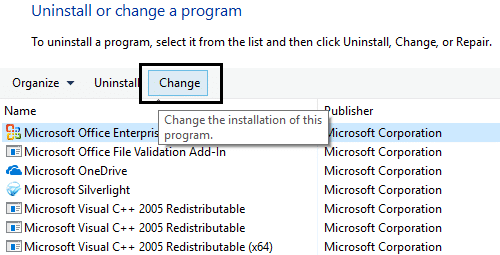
3. Щелкните правой кнопкой мыши Microsoft Office и выберите Изменить.
4. Затем выберите Восстановить из списка вариантов и следуйте инструкциям на экране, чтобы завершить процесс восстановления.
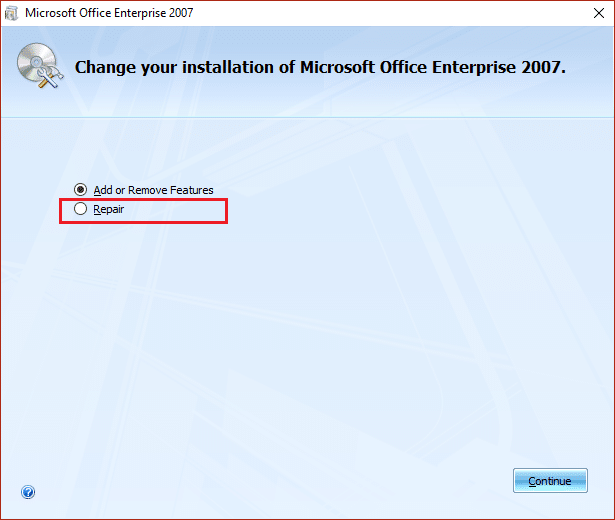
5. Перезагрузите компьютер, чтобы устранить проблему.
Способ 4: Завершить процесс диспетчера очереди печати
Если вы случайно нажали параметр печати, когда к вашей системе не подключен принтер, это может вызвать вращающийся синий кружок рядом с проблемой курсора мыши в Windows 10. Что происходит, когда вы выбираете параметр печати, процесс печати, называемый буфером или Служба буферизации начала работать в фоновом режиме, и, поскольку принтер не подключен, она продолжает работать, даже если вы перезагрузите компьютер, она снова запускает процесс буферизации, чтобы завершить процесс печати.
1. Нажмите одновременно клавиши Ctrl + Shift + Esc , чтобы открыть диспетчер задач.
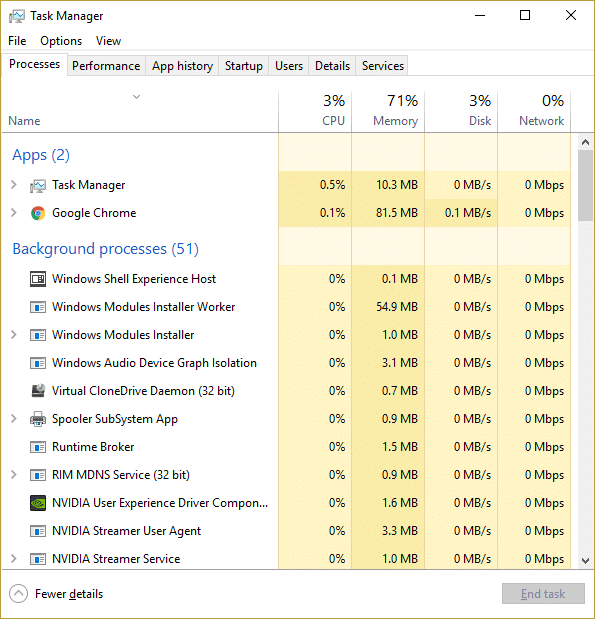
2. Найдите процесс с именем spool или spooler , затем щелкните его правой кнопкой мыши и выберите « Завершить задачу».
3. Закройте диспетчер задач и проверьте, решена ли проблема.
Способ 5: убить службу Nvidia Streamer
Откройте диспетчер задач и завершите службу под названием Nvidia Streamer , затем проверьте, решена ли проблема или нет.

Способ 6: временно отключить антивирус и брандмауэр
Иногда антивирусная программа может вызывать постоянный сбой драйверов NVIDIA , и чтобы убедиться, что это не так, вам необходимо отключить антивирус на ограниченное время, чтобы вы могли проверить, появляется ли ошибка, когда антивирус выключен.
1. Щелкните правой кнопкой мыши значок антивирусной программы на панели задач и выберите « Отключить».
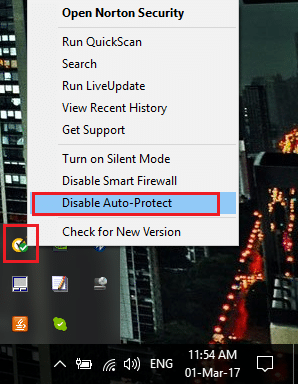
2. Далее выберите период времени, в течение которого антивирус будет оставаться отключенным.
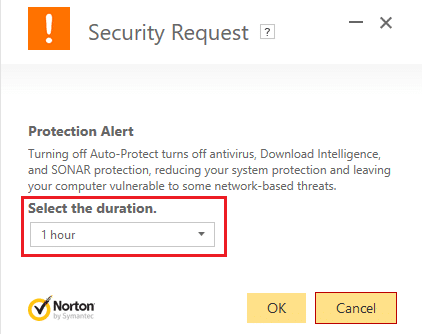
Примечание. Выберите наименьшее возможное количество времени, например, 15 минут или 30 минут.
3. После этого проверьте, устранена ли ошибка.
4. Введите control в поиске Windows, затем нажмите « Панель управления » в результатах поиска.
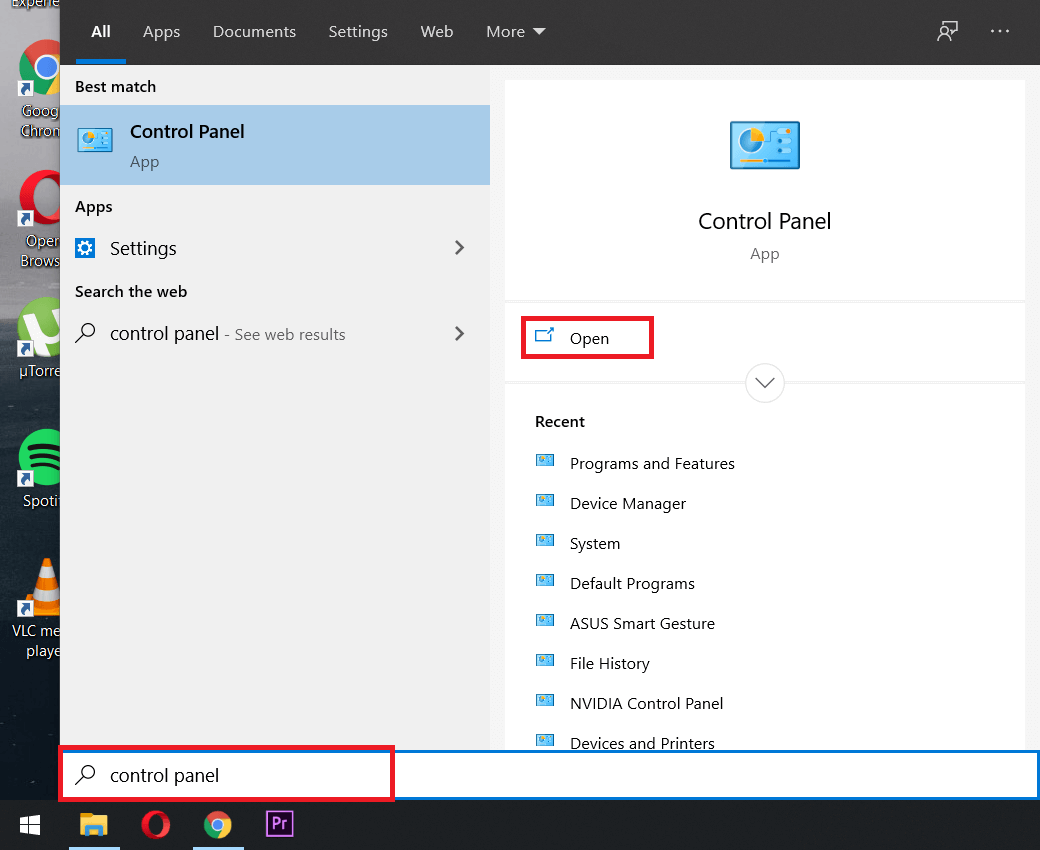
5. Затем нажмите « Система и безопасность».
6. Затем щелкните Брандмауэр Windows.
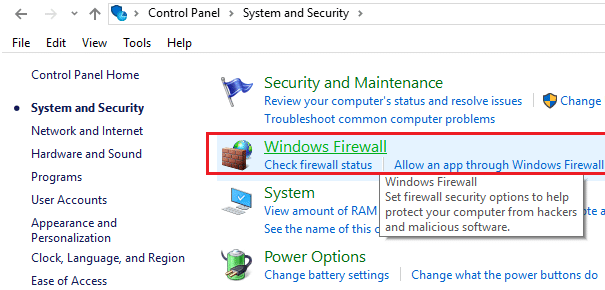
7. Теперь в левой части окна нажмите «Включить или отключить брандмауэр Windows».

8. Выберите Отключить брандмауэр Windows и перезагрузите компьютер. Это определенно решит проблему вращающегося синего круга рядом с курсором мыши.
Если описанный выше метод не работает, обязательно выполните те же действия, чтобы снова включить брандмауэр.
Метод 7: отключить сонар мыши
1. Снова откройте Панель управления, затем нажмите «Оборудование и звук».
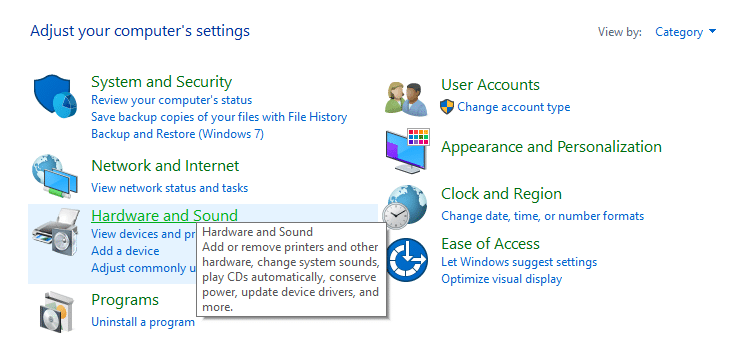
2. В разделе «Оборудование и звук» нажмите «Мышь » в разделе «Устройства и принтеры».

3. Переключитесь на параметры указателя и снимите флажок « Показывать местоположение указателя при нажатии клавиши CTRL». ”
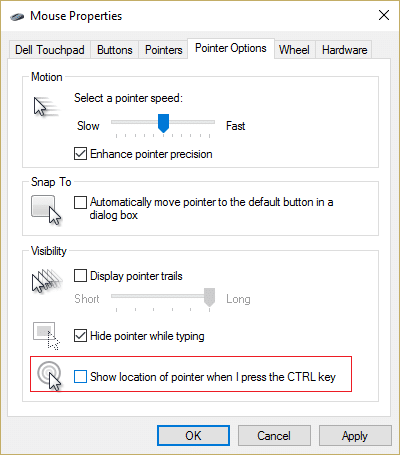
4. Нажмите «Применить», а затем «ОК».
5. Перезагрузите компьютер, чтобы сохранить изменения.
Способ 8. Для пользователей HP или пользователей с биометрическими устройствами
1. Нажмите клавишу Windows + R, затем введите devmgmt.msc и нажмите Enter, чтобы открыть диспетчер устройств.
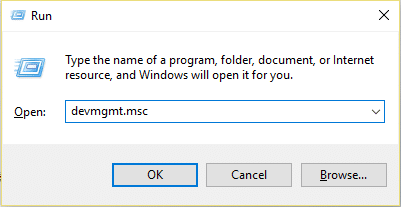
2. Теперь разверните «Биометрические устройства » и щелкните правой кнопкой мыши «Датчик достоверности».
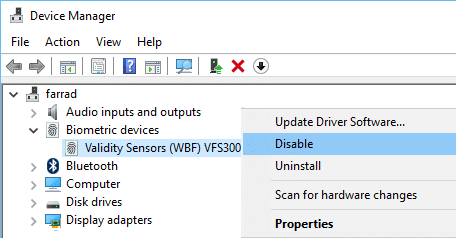
3. Выберите Отключить в контекстном меню и закройте Диспетчер устройств.
4. Перезагрузите компьютер, и это должно решить проблему, если нет, продолжайте.
5. Если вы работаете на ноутбуке HP, запустите HP SimplePass.
6. Щелкните значок шестеренки вверху и снимите флажок LaunchSite в разделе «Личные настройки».
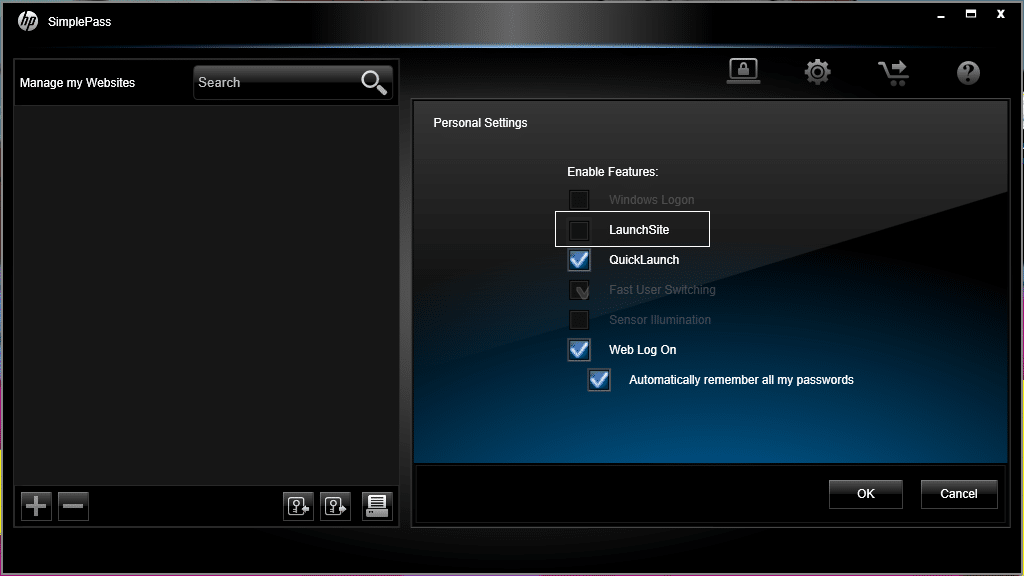
7. Затем нажмите «ОК» и закройте HP SimplePass. Перезагрузите компьютер, чтобы сохранить изменения.
Способ 9: удалить Asus Smart Gesture
Если у вас есть ПК ASUS, то основным виновником в вашем случае, по-видимому, является программное обеспечение под названием Asus Smart Gesture. Перед удалением вы можете завершить процесс для этой службы из диспетчера задач, если это не решило проблему, вы можете продолжить удаление программного обеспечения Asus Smart Gesture.
Рекомендуется для вас:
- Исправить предупреждение о повторном подключении диска в Windows 10.
- Как исправить автозапуск, не работающий в Windows 10
- Исправить ошибку 1962 Операционная система не найдена
- Fix Драйвер WUDFRd не удалось загрузить
Вот и все, вы успешно исправили вращающийся синий круг рядом с курсором мыши , но если у вас все еще есть какие-либо вопросы относительно этого руководства, не стесняйтесь задавать их в разделе комментариев.